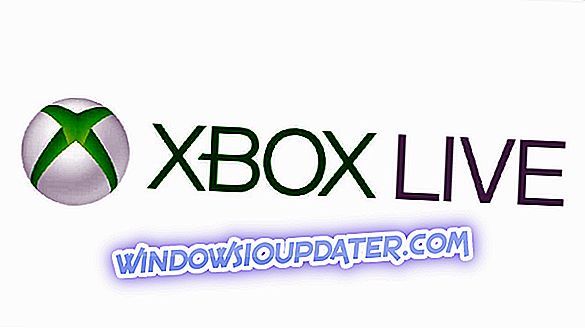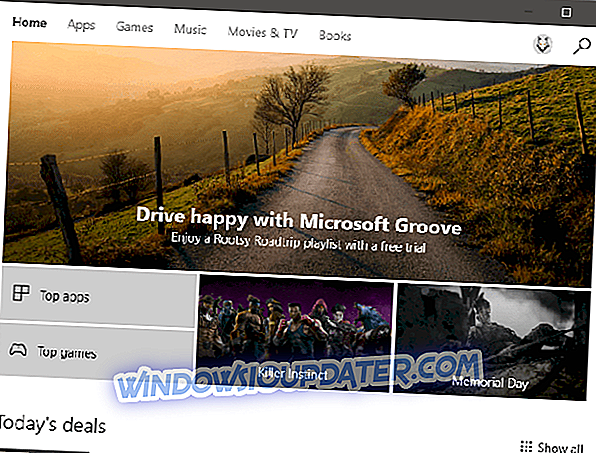Kesalahan di Xbox tidak umum. Mereka memang datang dalam banyak kode alfanumerik, yang mungkin sedikit membingungkan. Namun, sebagian besar mudah untuk diselesaikan dan, jika Anda membayar langganan Xbox Live secara rutin, kesalahan masuk jarang muncul. Di sisi lain, jika Anda mengalami kesalahan, seperti kode kesalahan 0x87dd0019 . Kami memiliki beberapa langkah yang akan membantu Anda untuk mengatasinya.
Cara memperbaiki kesalahan masuk 0x87dd0019 di Xbox
- Power cycle konsol
- Periksa status layanan Xbox Live
- Pastikan koneksi Anda tidak menjadi masalah
- Hapus dan buat kembali akun Anda
1: Power cycle siklus konsol
Mari kita mulai dengan solusi sederhana yang cenderung menyelesaikan semua jenis masalah Xbox. Itu hard reset atau siklus daya, dan biasanya menyelesaikan semua jenis bug kecil di sistem Xbox, termasuk kesalahan masuk yang agak umum. Pemberhentian ini lebih sering daripada bukan hal sementara dan diselesaikan dengan sendirinya. Namun, jika ada lebih dari itu, siklus daya adalah langkah maju untuk menyelesaikannya.
Berikut cara menghidupkan siklus konsol Xbox:
- Tekan dan tahan tombol Daya selama 10 detik.
- Tunggu hingga konsol dimatikan.
- Setelah satu menit, nyalakan konsol lagi dan cari perubahan.
2: Periksa status layanan Xbox Live
Seperti yang telah kami tunjukkan, penyebab kesalahan masuk jarang di sisi pengguna. Layanan Xbox Live dan server khusus mungkin tidak aktif untuk sementara karena kesalahan atau pemeliharaan. Oleh karena itu, sebelum Anda melanjutkan dengan langkah pemecahan masalah di bawah ini, kami sarankan untuk memeriksa status layanan Xbox Live.
Anda dapat menemukan statusnya di situs resmi, di sini.
3: Pastikan koneksi Anda tidak menjadi masalah

Koneksi yang buruk mungkin satu-satunya hal di pihak Anda yang dapat menyebabkan kesalahan masuk. Dengan mengingat hal itu, kami menyarankan Anda melakukan beberapa langkah pemecahan masalah dasar terkait konektivitas jaringan. Beberapa dari mereka harus mengatasi kesalahan, sementara yang lain mungkin memberi Anda wawasan yang lebih baik tentang penyebabnya.
Inilah yang dapat Anda coba untuk memperbaiki masalah konektivitas di Xbox:
- Pastikan Anda menggunakan koneksi kabel alih-alih nirkabel.
- Jalankan diagnostik
- Tekan tombol Xbox untuk membuka panduan.
- Pilih Pengaturan .
- Ketuk Semua Pengaturan .
- Pilih Jaringan .
- Pilih Pengaturan jaringan .
- Pilih " Uji koneksi jaringan ".
- Tetapkan alamat IP statis
- Buka Pengaturan lalu Semua Pengaturan .
- Pilih Jaringan .
- Buka Pengaturan jaringan > Pengaturan lanjutan .
- Tulis nilai IP dan DNS Anda (IP, Subnet mask, dan Gateway).
- Di bawah Pengaturan lanjutan, buka pengaturan IP .
- Pilih Manual .
- Setelah di sini, buka DNS dan tuliskan input DNS .
- Masukkan nilai yang Anda tulis dan konfirmasikan perubahan pada pengaturan Lanjut .
- Mulai ulang Xbox
4: Hapus dan buat kembali akun Anda
Akhirnya, kami hanya dapat menyarankan untuk menghapus dan mengaktifkan kembali akun Anda. Setelah itu, beberapa pengguna dapat menyelesaikan kesalahan masuk dengan kode "0x87dd0019". Seperti yang telah kami katakan, ini adalah masalah sementara, tetapi jika Anda terburu-buru, ini mungkin membantu. Selain itu, kami menyarankan Anda untuk keluar dari semua perangkat menggunakan akun Xbox Live yang sama dan masuk lagi.
Dengan itu, kita bisa membungkusnya. Jika Anda memiliki beberapa solusi atau pertanyaan tambahan, bagian komentar ada di bawah ini. Jangan ragu untuk membagikannya kepada kami.